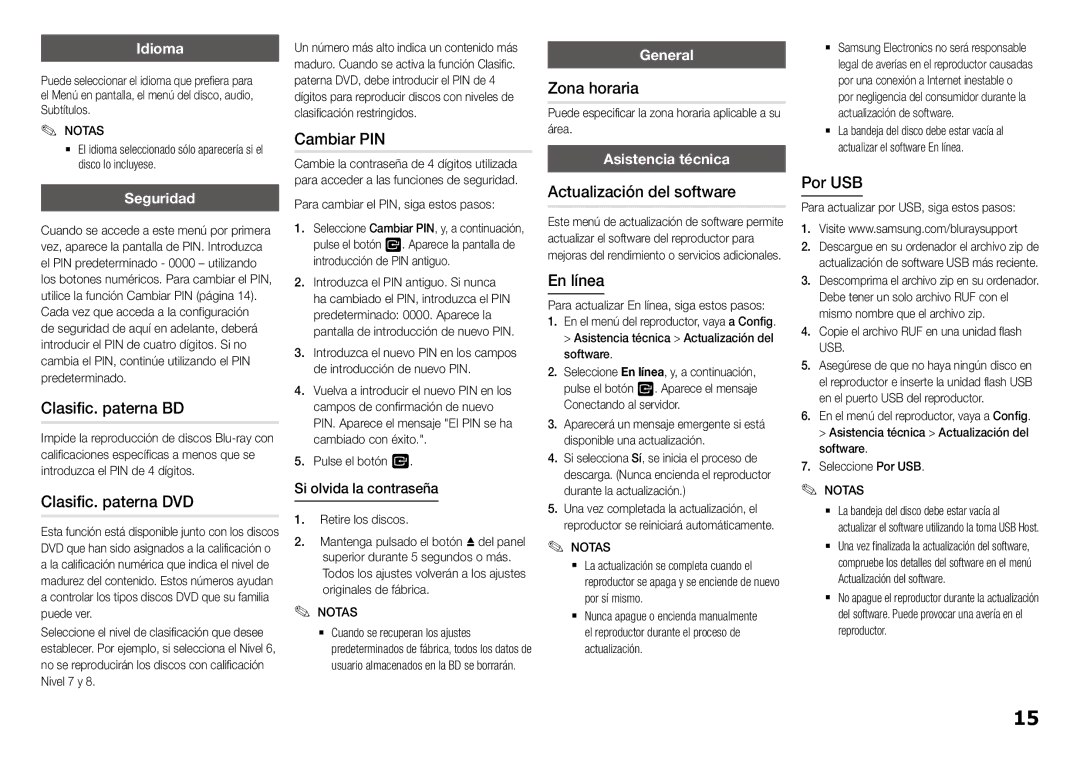Idioma
Puede seleccionar el idioma que prefiera para el Menú en pantalla, el menú del disco, audio, Subtítulos.
✎✎ NOTAS
`` El idioma seleccionado sólo aparecería si el disco lo incluyese.
Seguridad
Cuando se accede a este menú por primera vez, aparece la pantalla de PIN. Introduzca el PIN predeterminado - 0000 – utilizando los botones numéricos. Para cambiar el PIN, utilice la función Cambiar PIN (página 14). Cada vez que acceda a la configuración de seguridad de aquí en adelante, deberá introducir el PIN de cuatro dígitos. Si no cambia el PIN, continúe utilizando el PIN predeterminado.
Clasific. paterna BD
Impide la reproducción de discos
Clasific. paterna DVD
Esta función está disponible junto con los discos DVD que han sido asignados a la calificación o a la calificación numérica que indica el nivel de madurez del contenido. Estos números ayudan a controlar los tipos discos DVD que su familia puede ver.
Seleccione el nivel de clasificación que desee establecer. Por ejemplo, si selecciona el Nivel 6, no se reproducirán los discos con calificación Nivel 7 y 8.
Un número más alto indica un contenido más maduro. Cuando se activa la función Clasific. paterna DVD, debe introducir el PIN de 4 dígitos para reproducir discos con niveles de clasificación restringidos.
Cambiar PIN
Cambie la contraseña de 4 dígitos utilizada para acceder a las funciones de seguridad. Para cambiar el PIN, siga estos pasos:
1.Seleccione Cambiar PIN, y, a continuación, pulse el botón v. Aparece la pantalla de introducción de PIN antiguo.
2.Introduzca el PIN antiguo. Si nunca ha cambiado el PIN, introduzca el PIN predeterminado: 0000. Aparece la pantalla de introducción de nuevo PIN.
3.Introduzca el nuevo PIN en los campos de introducción de nuevo PIN.
4.Vuelva a introducir el nuevo PIN en los campos de confirmación de nuevo PIN. Aparece el mensaje "EI PIN se ha cambiado con éxito.".
5.Pulse el botón v.
Si olvida la contraseña
1.Retire los discos.
2.Mantenga pulsado el botón ^ del panel superior durante 5 segundos o más. Todos los ajustes volverán a los ajustes originales de fábrica.
✎NOTAS✎
`` Cuando se recuperan los ajustes predeterminados de fábrica, todos los datos de usuario almacenados en la BD se borrarán.
General
Zona horaria
Puede especificar la zona horaria aplicable a su área.
Asistencia técnica
Actualización del software
Este menú de actualización de software permite actualizar el software del reproductor para mejoras del rendimiento o servicios adicionales.
En línea
Para actualizar En línea, siga estos pasos:
1. En el menú del reproductor, vaya a Config. > Asistencia técnica > Actualización del software.
2. Seleccione En línea, y, a continuación, pulse el botón v. Aparece el mensaje Conectando al servidor.
3. Aparecerá un mensaje emergente si está disponible una actualización.
4. Si selecciona Sí, se inicia el proceso de descarga. (Nunca encienda el reproductor durante la actualización.)
5. Una vez completada la actualización, el reproductor se reiniciará automáticamente.
✎✎ NOTAS
`` La actualización se completa cuando el reproductor se apaga y se enciende de nuevo por sí mismo.
`` Nunca apague o encienda manualmente el reproductor durante el proceso de actualización.
`` Samsung Electronics no será responsable legal de averías en el reproductor causadas por una conexión a Internet inestable o por negligencia del consumidor durante la actualización de software.
`` La bandeja del disco debe estar vacía al actualizar el software En línea.
Por USB
Para actualizar por USB, siga estos pasos:
1.Visite www.samsung.com/bluraysupport
2.Descargue en su ordenador el archivo zip de actualización de software USB más reciente.
3.Descomprima el archivo zip en su ordenador. Debe tener un solo archivo RUF con el mismo nombre que el archivo zip.
4.Copie el archivo RUF en una unidad flash USB.
5.Asegúrese de que no haya ningún disco en el reproductor e inserte la unidad flash USB en el puerto USB del reproductor.
6.En el menú del reproductor, vaya a Config. > Asistencia técnica > Actualización del software.
7.Seleccione Por USB.
✎NOTAS✎
`` La bandeja del disco debe estar vacía al actualizar el software utilizando la toma USB Host.
`` Una vez finalizada la actualización del software, compruebe los detalles del software en el menú Actualización del software.
`` No apague el reproductor durante la actualización del software. Puede provocar una avería en el reproductor.
15